php小编新一将为大家介绍win10计算机显示在桌面图标的方法。在win10系统中,有时候我们希望将计算机图标显示在桌面上,方便快速访问,但有些用户可能会发现计算机图标不见了或者没有显示在桌面上。不用担心,下面我们将详细介绍几种解决方法,让计算机图标重新显示在桌面上。
许多朋友在使用电脑时,可能会发现桌面上的“我的电脑(此电脑或计算机)”图标突然消失了。今天,我将以Windows 10 64位系统为例,向大家展示如何恢复它。
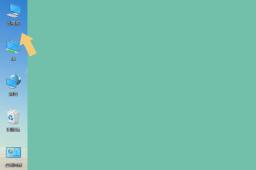 一、设置
一、设置进入电脑桌面以后,按键盘上的“Win+X”组合键。如下图:

在弹出的菜单里,选择“设置”选项。如下图:
 二、主题
二、主题进入系统“设置”界面以后,在弹出的界面里找到“个性化”选项。如下图:

点击进入“个性化”选项,在弹出界面的左侧,找到“主题”。如下图:
 三、恢复图标
三、恢复图标点击“主题”,界面会自动切换,下拉菜单找到“桌面图标设置”选项。如下图:
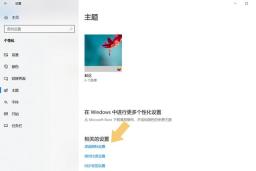
点击进入“桌面图标设置”选项,勾选图中“计算机”选项。如下图:
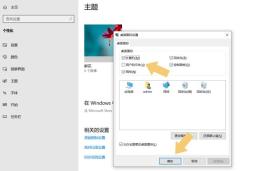
然后点击最底部的“确定”,之后就会发现“此电脑”的图标出现在电脑桌面上了。
结束语:这种方法适用于Windows 10系列系统,可用于恢复此电脑、网络、控制面板、回收站等图标。
以上是win10计算机显示在桌面图标的详细内容。更多信息请关注PHP中文网其他相关文章!
 files for ExpressVPN不连接Windows PC/Mac/iPhone上的连接 - MinitoolMay 01, 2025 am 12:51 AM
files for ExpressVPN不连接Windows PC/Mac/iPhone上的连接 - MinitoolMay 01, 2025 am 12:51 AMExpressVPN是否在iPhone,Android电话,Mac或Windows PC上连接?如果ExpressVPN无法连接或工作,该怎么办?放轻松,然后从这篇文章中找到解决方案。在这里,PHP.CN收集了多种解决此Internet问题的方法。
 Windows 10/11上100%GPU使用的目标解决方案May 01, 2025 am 12:50 AM
Windows 10/11上100%GPU使用的目标解决方案May 01, 2025 am 12:50 AM100%GPU使用情况不好吗?如何在Windows 10中修复100%的GPU使用情况?不要烦恼。 PHP.CN网站为您提供本文,以解决较高的GPU问题。如果您经历了100%的GPU使用情况,这些方法值得一试。
 如何在Word中下载/安装/添加/添加/删除/禁用加载项-MinitoolMay 01, 2025 am 12:49 AM
如何在Word中下载/安装/添加/添加/删除/禁用加载项-MinitoolMay 01, 2025 am 12:49 AM您可以在Microsoft Word中使用加载项来获取更多功能。这篇文章介绍了如何在Microsoft Word中下载,安装,添加或删除加载项。还提供了免费的文件恢复方法,以帮助您恢复已删除/丢失的单词或任何其他文件。
 修复系统备份错误代码0x807800A1&0x800423f3 -MinitoolMay 01, 2025 am 12:48 AM
修复系统备份错误代码0x807800A1&0x800423f3 -MinitoolMay 01, 2025 am 12:48 AM有些人发现系统备份错误代码0x807800A1&0x800423f3试图创建系统备份时。这些代码将阻止您执行任何备份任务。不用担心! PHP.CN网站上的本文将教您如何修复
 Windows 10 Enterprise ISO下载/安装,轻松学习指南May 01, 2025 am 12:47 AM
Windows 10 Enterprise ISO下载/安装,轻松学习指南May 01, 2025 am 12:47 AM是否想获得Windows 10 Enterprise的ISO文件以将其安装以供业务使用? Windows 10 Enterprise ISO下载&安装很容易,PHP.CN将通过某种直接下载向您展示如何下载Windows 10 Enterprise ISO 20H2、21H1或21H2
 nordvpn在Windows 11不起作用:这里有简单的修复 - MinitoolMay 01, 2025 am 12:46 AM
nordvpn在Windows 11不起作用:这里有简单的修复 - MinitoolMay 01, 2025 am 12:46 AMnordvpn不连接或在Windows 11计算机上连接或工作?您知道这个问题的原因吗?如果您想解决这个问题,您知道应该怎么做吗?如果您不知道,您来了。在这篇文章中,PHP.CN软件
 Twitter倒下了吗?如何检查?如何修复它?阅读这篇文章! - MinitoolMay 01, 2025 am 12:45 AM
Twitter倒下了吗?如何检查?如何修复它?阅读这篇文章! - MinitoolMay 01, 2025 am 12:45 AM如今,Twitter在世界范围内变得越来越受欢迎。但是,有时您可能会发现它无法正常工作。 Twitter倒下了吗?如何检查?如何修复它?来自PHP.CN的这篇文章为您提供了详细信息。
 红财发布日期,预告片,预订和最新新闻-MinitoolMay 01, 2025 am 12:44 AM
红财发布日期,预告片,预订和最新新闻-MinitoolMay 01, 2025 am 12:44 AM什么时候出售红色? Redfall粉丝迫不及待想尝试这个游戏。幸运的是,发布日期已经澄清,我们知道的有关红色的更多信息将在PHP.CN网站上的本文中披露,因此,如果您有兴趣,


热AI工具

Undresser.AI Undress
人工智能驱动的应用程序,用于创建逼真的裸体照片

AI Clothes Remover
用于从照片中去除衣服的在线人工智能工具。

Undress AI Tool
免费脱衣服图片

Clothoff.io
AI脱衣机

Video Face Swap
使用我们完全免费的人工智能换脸工具轻松在任何视频中换脸!

热门文章

热工具

SecLists
SecLists是最终安全测试人员的伙伴。它是一个包含各种类型列表的集合,这些列表在安全评估过程中经常使用,都在一个地方。SecLists通过方便地提供安全测试人员可能需要的所有列表,帮助提高安全测试的效率和生产力。列表类型包括用户名、密码、URL、模糊测试有效载荷、敏感数据模式、Web shell等等。测试人员只需将此存储库拉到新的测试机上,他就可以访问到所需的每种类型的列表。

适用于 Eclipse 的 SAP NetWeaver 服务器适配器
将Eclipse与SAP NetWeaver应用服务器集成。

Atom编辑器mac版下载
最流行的的开源编辑器

SublimeText3汉化版
中文版,非常好用

ZendStudio 13.5.1 Mac
功能强大的PHP集成开发环境





